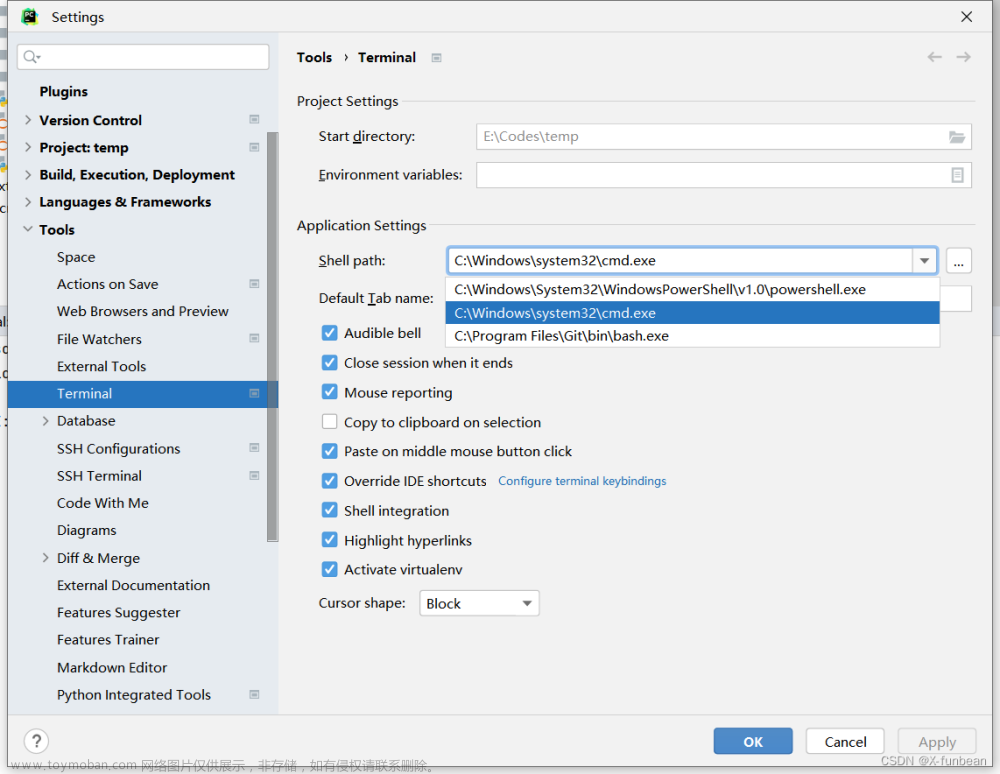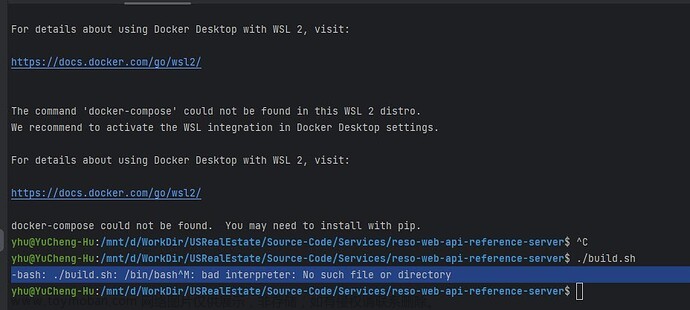在windows中的Gitbash中 打开激活conda环境,并运行(前提是你先安装好git(自己去官网下载))。
要能够在Gitbash上运行Conda,
临时配置
如果你只是临时用一下,就是临时爽一把,那就按照下面的设置(如果你的Aanconda3安装在c盘,路径和下面的相同,如果不是安装在c盘,那就把c改成你安装的盘,路径选择好)
. /c/Anaconda3/etc/profile.d/conda.sh例子
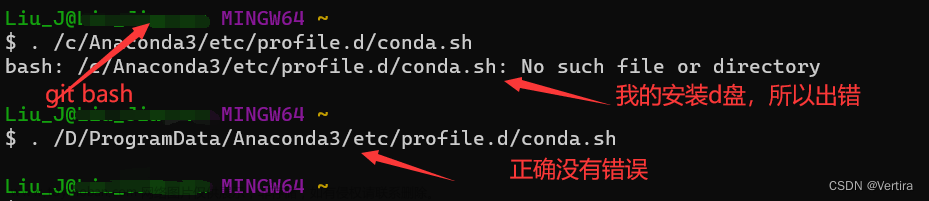
设置完成后,能不能运行呢,试一下
conda activate 
再执行
conda env list 
永久配置
可以在.profile或.bashrc文件()上添加此类行/a>).这样做的一种方法是运行如下:

注意: 我的Anaconda安装的位置不在c盘的 Program file文件中。如果你的在这路径中,可以遇到问题,你需要更改Anaconda的位置或者标记conda.sh脚本
例如文章来源:https://www.toymoban.com/news/detail-861489.html
sed -e '/^_CONDA_EXE=.*/a alias myconda="${_CONDA_EXE/ /\\\ }"' \
-e 's/\$_CONDA_EXE/myconda/g' /c/Program Files/Anaconda3/etc/profile.d/conda.sh > conda_stat.sh使用sed命令插入一个新的别名定义myconda,该定义将Anaconda路径从Program Files更改为Program\File。因此Bash不会停止这样的错误。文章来源地址https://www.toymoban.com/news/detail-861489.html
到了这里,关于Windows中的Git Bash运行conda命令:未找到命令的错误(已解决)的文章就介绍完了。如果您还想了解更多内容,请在右上角搜索TOY模板网以前的文章或继续浏览下面的相关文章,希望大家以后多多支持TOY模板网!